Чи можна перенести робочий стіл на інший диск і як це зробити у вікнах

- 1044
- 68
- Ira Moore
Кожен користувач починає роботу свого комп’ютера з робочого столу. Тут зберігається велика кількість інформації, різні файли та дані зберігаються за замовчуванням.
У цьому випадку, коли ПК використовується, обсяг цієї інформації зростає. У деяких випадках дані особливо цінні, і я не хочу їх втрачати. Але проблеми з операційною системою, яка тягне за собою необхідність перевстановити ОС, буквально знищують весь вміст робочого столу.

Навіщо перенести свій робочий стіл
Перш ніж перенести свій "робочий стіл" на диск D, вам потрібно зрозуміти причину та мотивацію такої дії. Це може здатися дивним і безглуздим.
Насправді це має свою логіку. Зробіть це для того, щоб зберегти важливі та просто корисні файли, які видаляються при перевстановленні операційної системи. Зрештою, далеко не завжди замінювати ОС на комп’ютері - це запланована подія. Найчастіше це робиться у випадку критичних помилок, для виправлення яких більше неможливо використовувати звичайні програмні засоби, завантаження в безпечний режим або антивіруси.
Це набагато краще і безпечніше, коли "робочий стіл" з усім його вмістом розташований на іншому диску, а не там, де знаходиться сама операційна система.
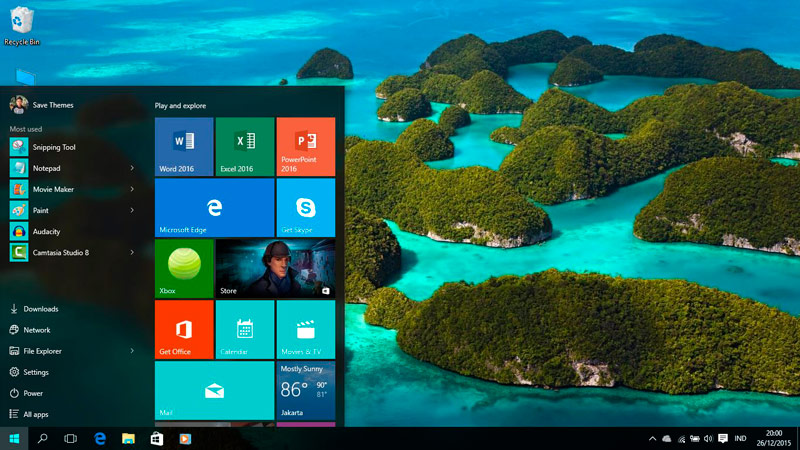
У більшості випадків у ролі локального диска для зберігання ОС використовується розділ C. Тому буде логічно перенести все в каталог D.
У цьому випадку часто користувачі просто обробляють або копіюють дані вручну. Ця процедура займає багато часу та зусиль. Плюс це потрібно повторювати регулярно, оскільки функціонуюча операційна система створює багато нових файлів щодня. І сам користувач щось завантажує і економить.
Найпростіший спосіб спочатку налаштувати роботу комп'ютера, щоб усі дані з основних папок, таких як документи, завантаження, "робочий стіл", зберігаються на другому розділі диска, де операційна система не встановлена.
Важливий. У той же час, все залишатиметься візуально таким же, як і раніше.Це означає, що папки та файли відображатимуться у звичайному режимі. Але насправді вони вже зберігаються в іншому розділі. Це мінімізує загрозу їх втрати та видалення у разі несправності операційної системи та її перевстановлення.
Процедура переміщення Windows 7
Хоча ця версія операційної системи від Microsoft більше не отримує оновлень, і її підтримка припинена, все -таки величезна кількість користувачів залишається вірною Windows 7.
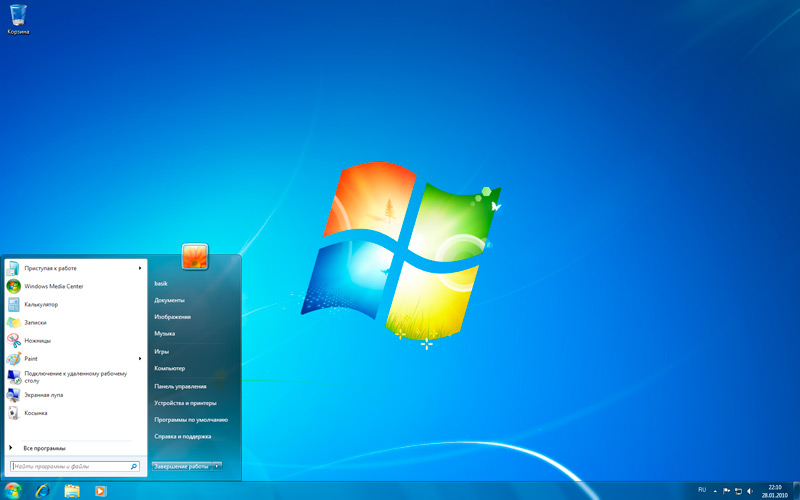
Вони також хочуть знати про передачу робочого столу на інший диск, безпечніше для зберігання даних. Умовно це буде диск D, який використовується замість диска С.
Для того, щоб "робочий стіл" мігрується на інший диск, вам потрібно виконати кілька послідовних операцій. Немає нічого складного, і тому навіть початківець впорається з таким завданням.
- Спочатку переконайтеся, що жорсткий диск поділяється щонайменше на 2 секції. Зазвичай це локальний диск C, де встановлена операційна система, а також другий розділ у вигляді диска D. Імена можуть бути іншими, але це вже не є принципово важливим. Локальний диск, де встановлена ОС. Це такий невеликий прямокутник з червоною, жовтою, синьою та синьою секцією.
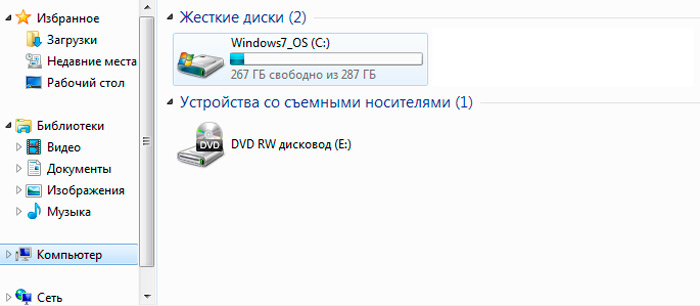
- Якщо є лише один диск, його доведеться раніше розділити. Майте на увазі, що розділення виконується побудованими інструментами та третім сторонніми програмами. У кожного є свої нюанси подання заявки. Головне, що в кожному розділі залишилось достатньо місця.
- Тепер, щоб почати переміщувати свій "робочий стіл" на будь -який інший диск, за винятком розділу C, вам потрібно буде перейти на мій комп'ютер. Заздалегідь вирішіть, що саме потрібно перемістити, оскільки є можливість вибрати.
- Відкрийте CC C, де знаходиться встановлена операційна система. Потім перейдіть до папки користувача (користувач). Всередині ви знайдете папку з іменем імені вашого користувача.
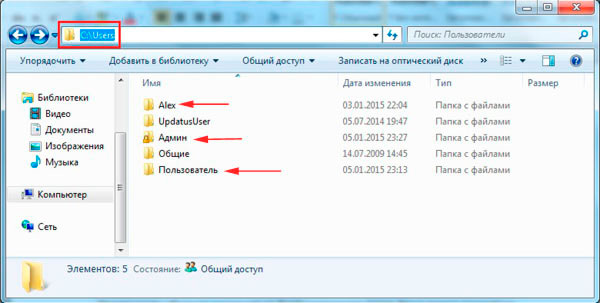
- Всередині цієї папки розташовані необхідні секції. А саме: "робочий стіл", "завантаження", "зображення", "мої документи", "улюблені" тощо.
- Найпростіший спосіб перейти на інший диск - це кинути всі перелічені розділи на другий локальний диск, де операційна система відсутня. Але краще зробити інакше.
- Виберіть папку, яку потрібно кинути. Нехай це буде "робочий стіл". Клацніть на ньому за допомогою правої кнопки миші та відкрийте властивості.
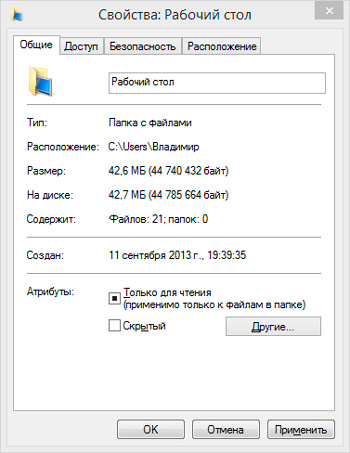
- Тут з’явиться нове вікно з кількома вкладками. Перейдіть на вкладку «Місце розташування».
- На цій вкладці Змініть шлях, вказавши на диск від операційної системи. Залишається лише застосовувати зміни та натиснути на кнопку ОК.
Найприємніша річ у цій ситуації - це те, що візуально нічого не зміниться для користувача. Папки були на головному робочому столі, тому вони залишаться там.
У той же час, усі наступні збережених файлів та папки також будуть фізично розташовані на диску без операційної системи.
Переконайтеся, що це. Просто відкрийте розділ D (або іншу назву) і подивіться, чи весь вміст робочого столу перемістився туди. Якщо раптом ні, повторіть ті самі кроки.
Перехід до Windows 10 та Windows 8
Щоб перенести свій "робочий стіл" на інший диск за допомогою операційних систем Windows 10 або Windows 8, вам не потрібно змінювати послідовність процедур.
Все тут реалізується так само, як у випадку з ОС Windows 7.
Тут користувач також має можливість зробити свій "робочий стіл" не в розділі жорсткого диска з операційною системою, а на диску D, використовується в основному для зберігання фотографій, фільмів та музики. Тобто ті дані, які я не хочу втрачати у випадку проблем та перевстановлюю операційну систему.
Тому послідовність процедур буде такою:
- Відкрийте диск C;
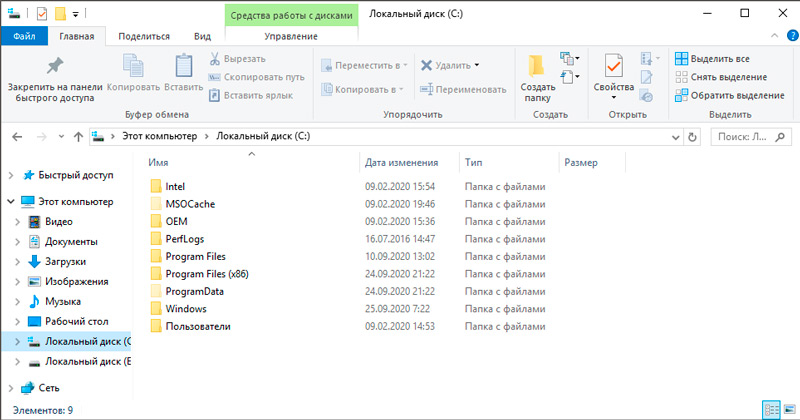
- Перейти до папки користувача;
- Клацніть на настільній папці з правою кнопкою (та іншими, якщо вам також потрібно їх перенести);
- Натисніть на "Властивості";
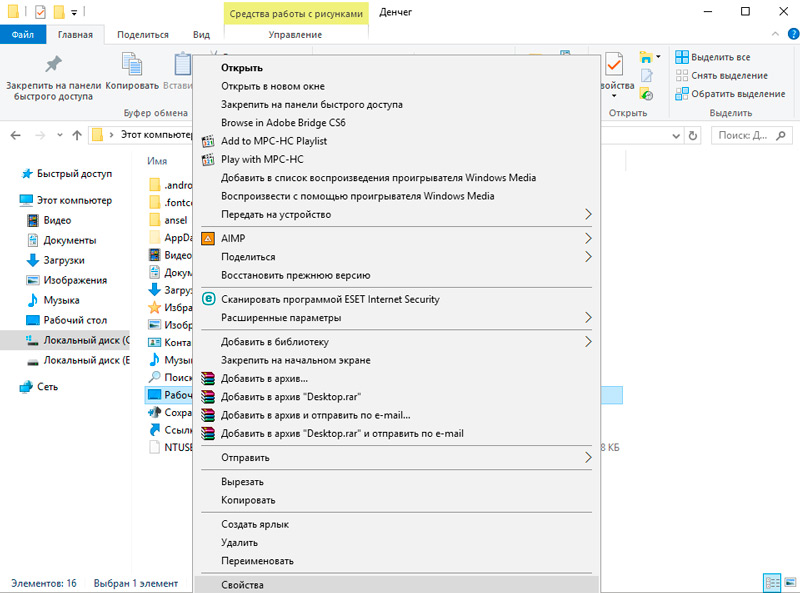
- У новому вікні виберіть вкладку "Місцезнаходження";
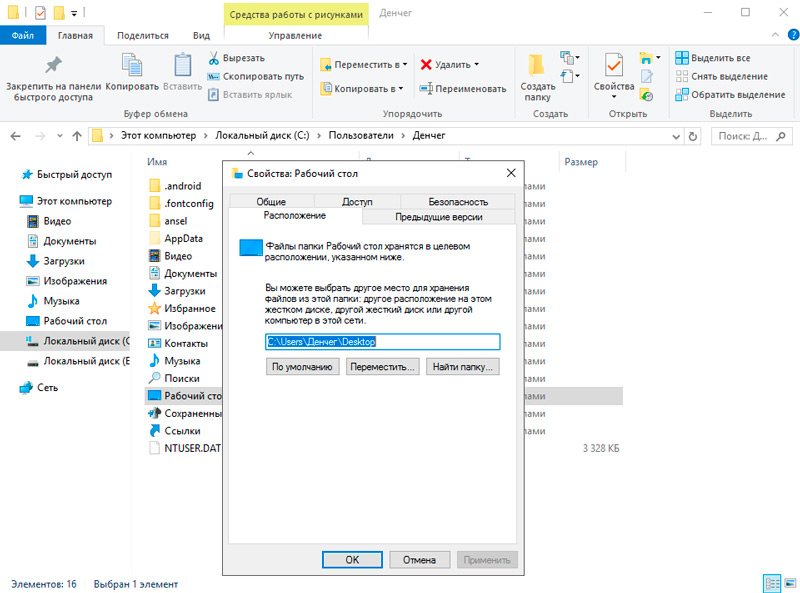
- Вкажіть новий шлях для зберігання файлів цієї папки;
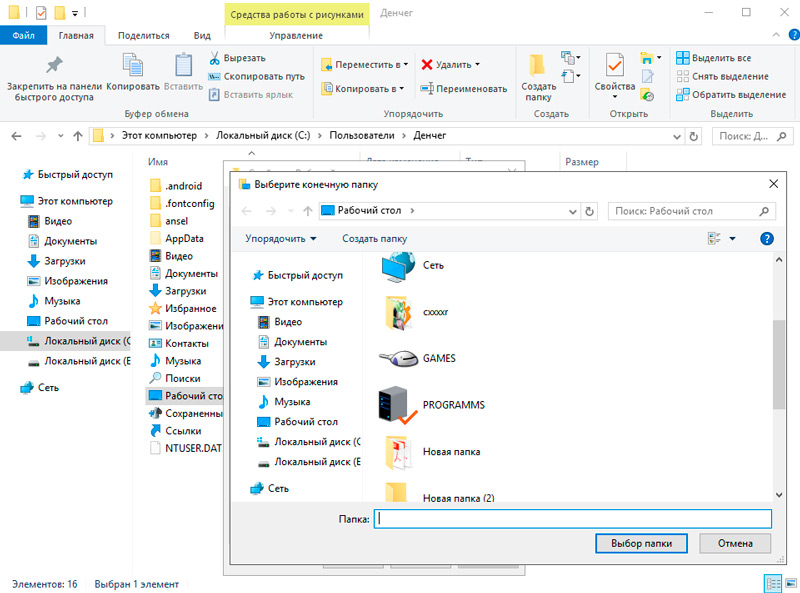
- Натисніть "Застосувати";
- Натисніть кнопку ОК.
Все, залишається лише перевірити, що внесені зміни вступили на силу, і зараз нічого не загрожує вашим даним. Навіть якщо раптом операційна система перестає працювати, і вам доведеться перевстановити її.
Так, якщо жорсткий диск або твердий драйв фізично не вдається, то такий рух більше не допоможе у підтримці даних. Тут вам потрібно звернутися до сервісного центру та спробувати відновити інформацію, кинути її в інший носій тощо.
В іншому випадку процедура не складна. Будь -який користувач освоїть це, навіть без спеціальних навичок та досвіду.
У той же час, передача вмісту робочого столу, а також інші папки з каталогу користувачів - це дуже корисна річ. Особливо для тих випадків, коли існує ризик згортання операційної системи. Плюс це мінімізує забруднення системного диска з різним сміттям. Простір не буде їсти, а програмне сміття не почне діяти в одному розділі з ОС.
Робіть це чи ні, вирішуйте лише самому користувачеві. Виходячи з інструкцій кроків -кроку, ви можете виконати завдання перенесення робочого столу за лічені хвилини.
Підпишіться, залиште коментарі, задайте відповідні запитання та розкажіть про нас друзям про нас!

